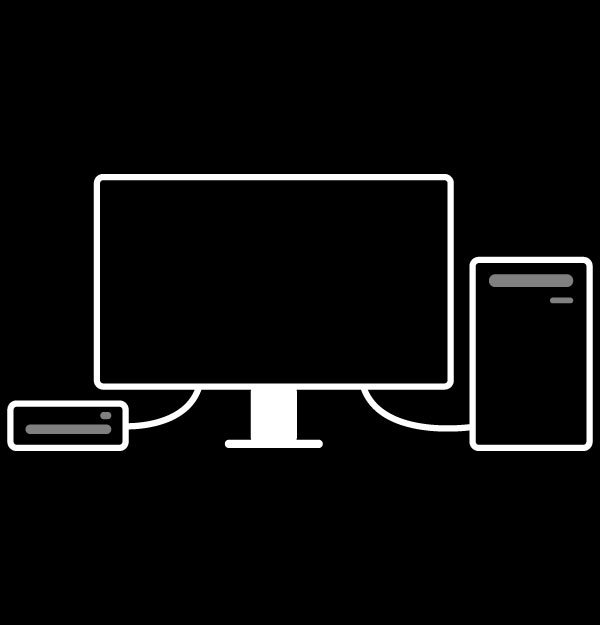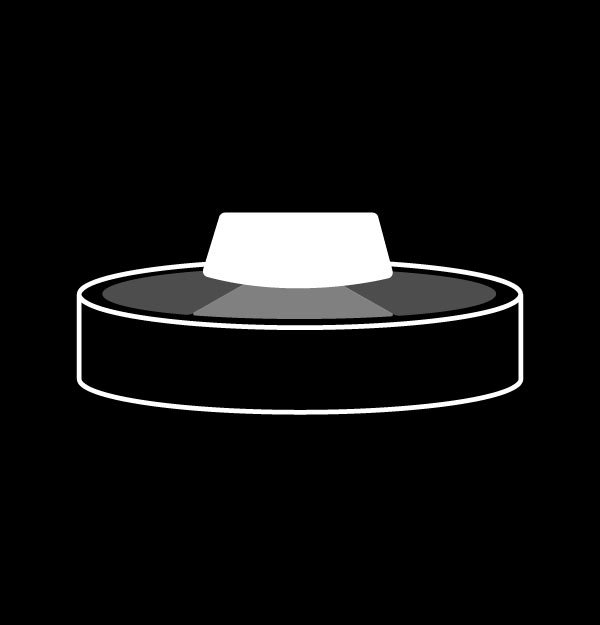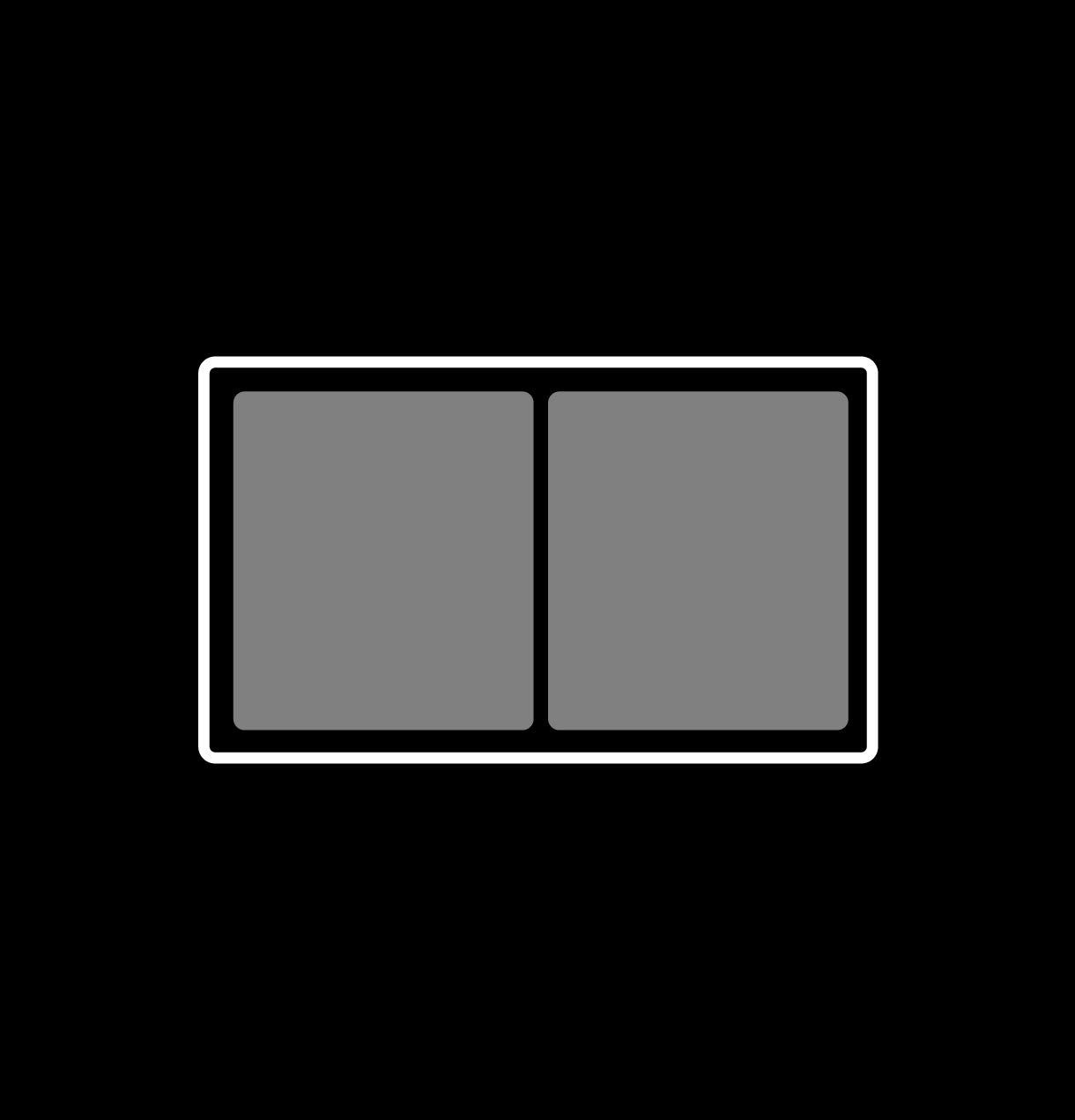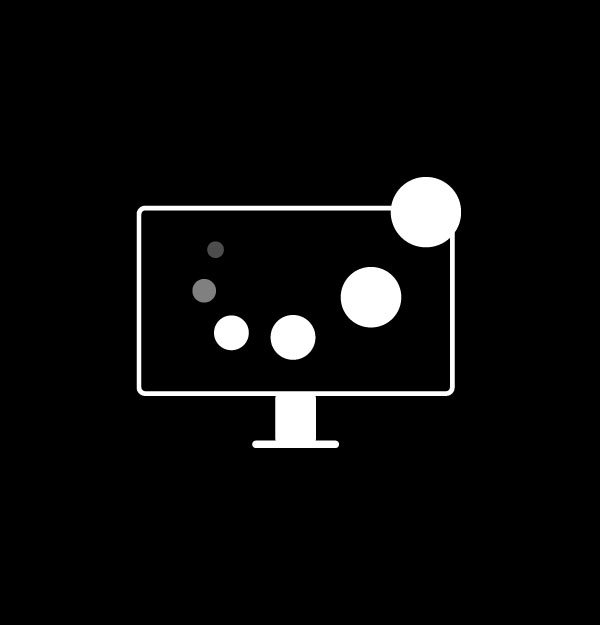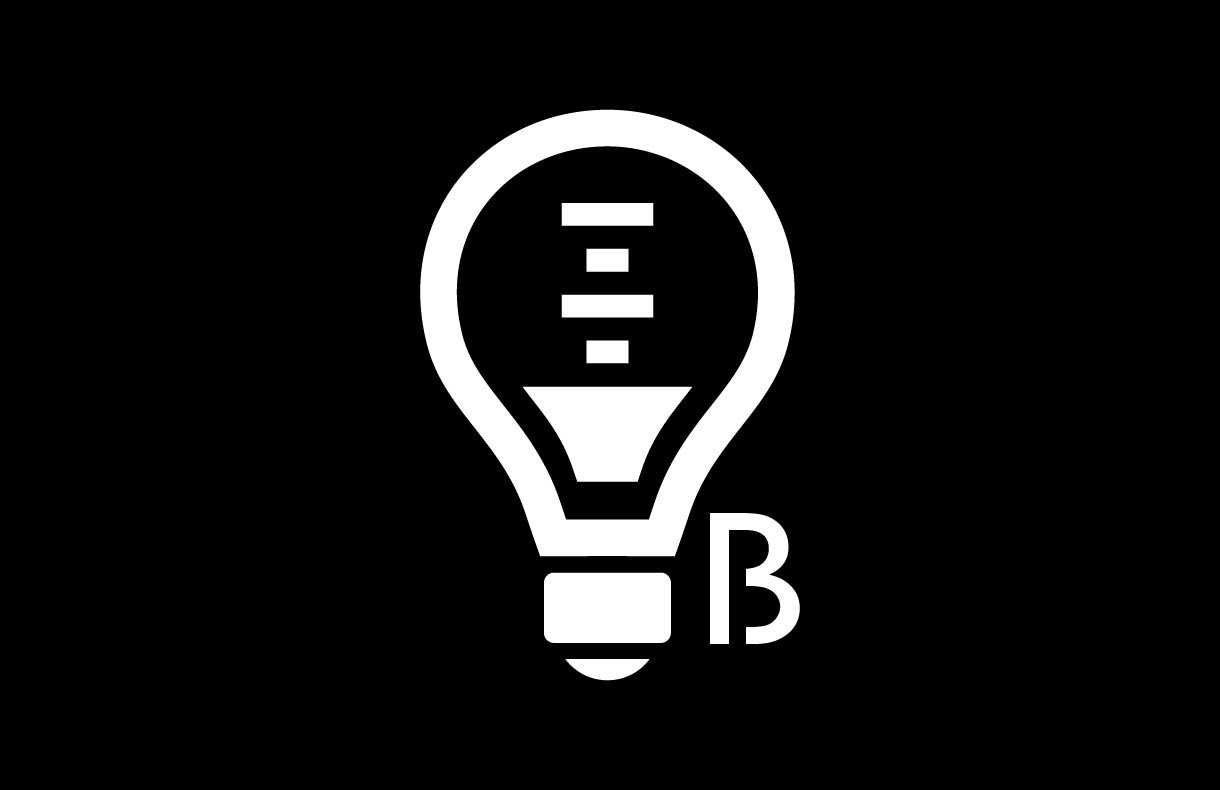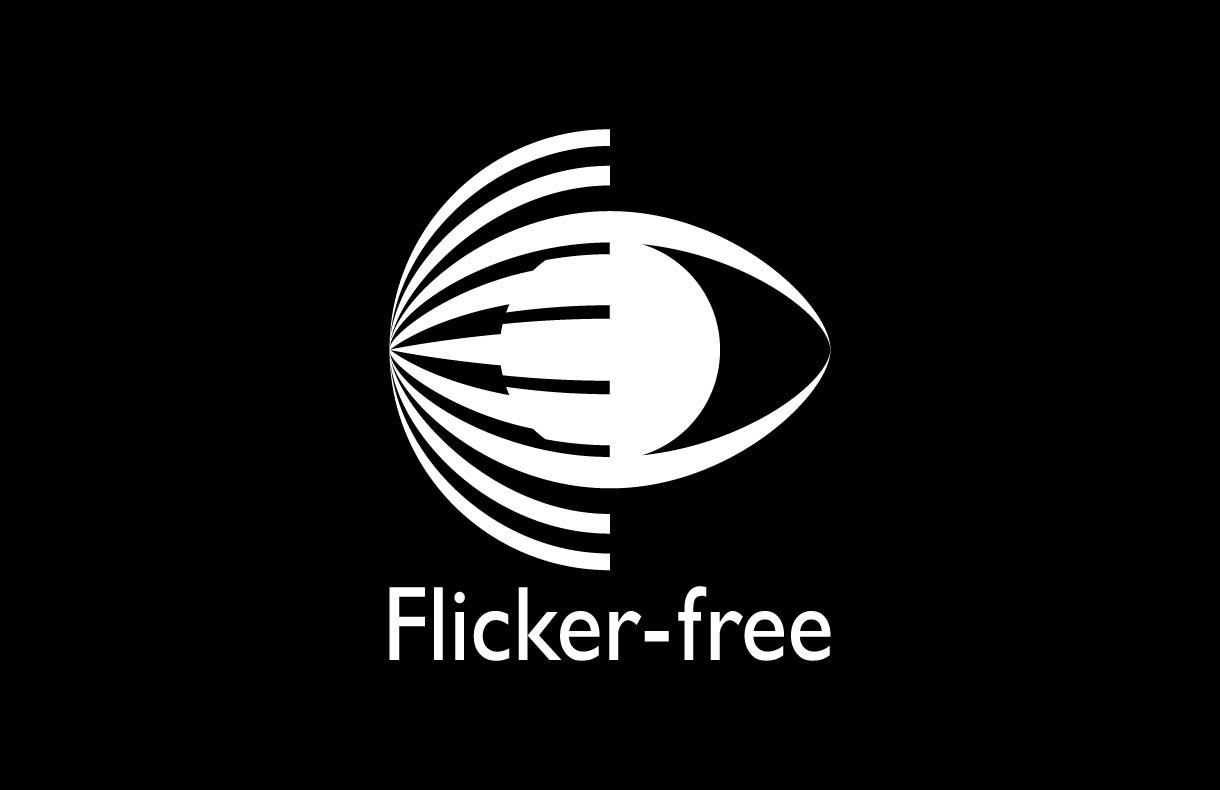BenQ DesignVue monitoren
PD3420Q | 34-inch Ultrabrede QHD P3 USB-C monitor voor designers
Vereenvoudig je creatieve proces. De PD3420Q elimineert tijdrovende, repetitieve aanpassingen, waardoor je meer tijd en energie kunt besteden aan wat werkelijk telt.
Mac® en MacBook® zijn handelsmerken van Apple Inc.
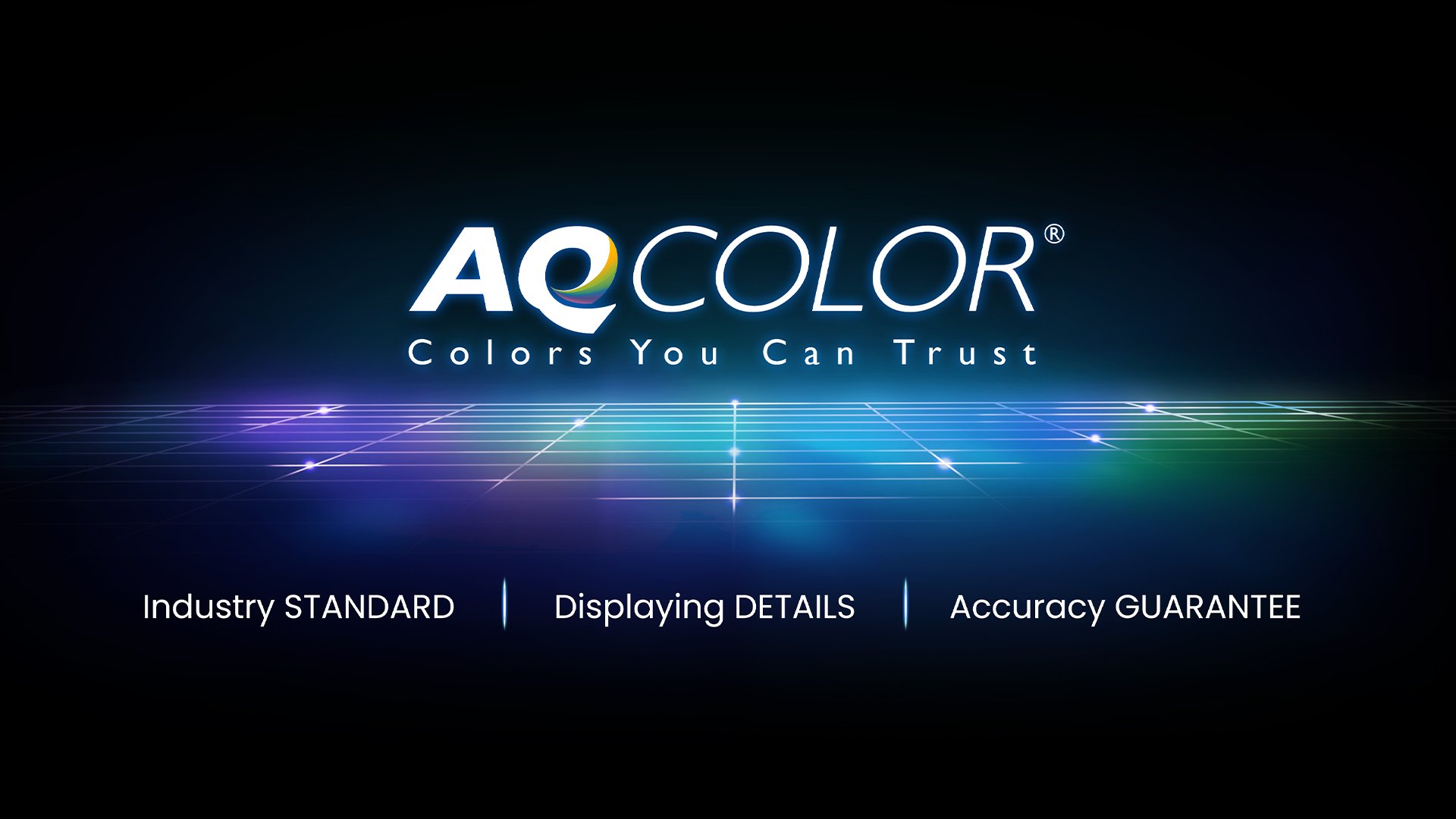
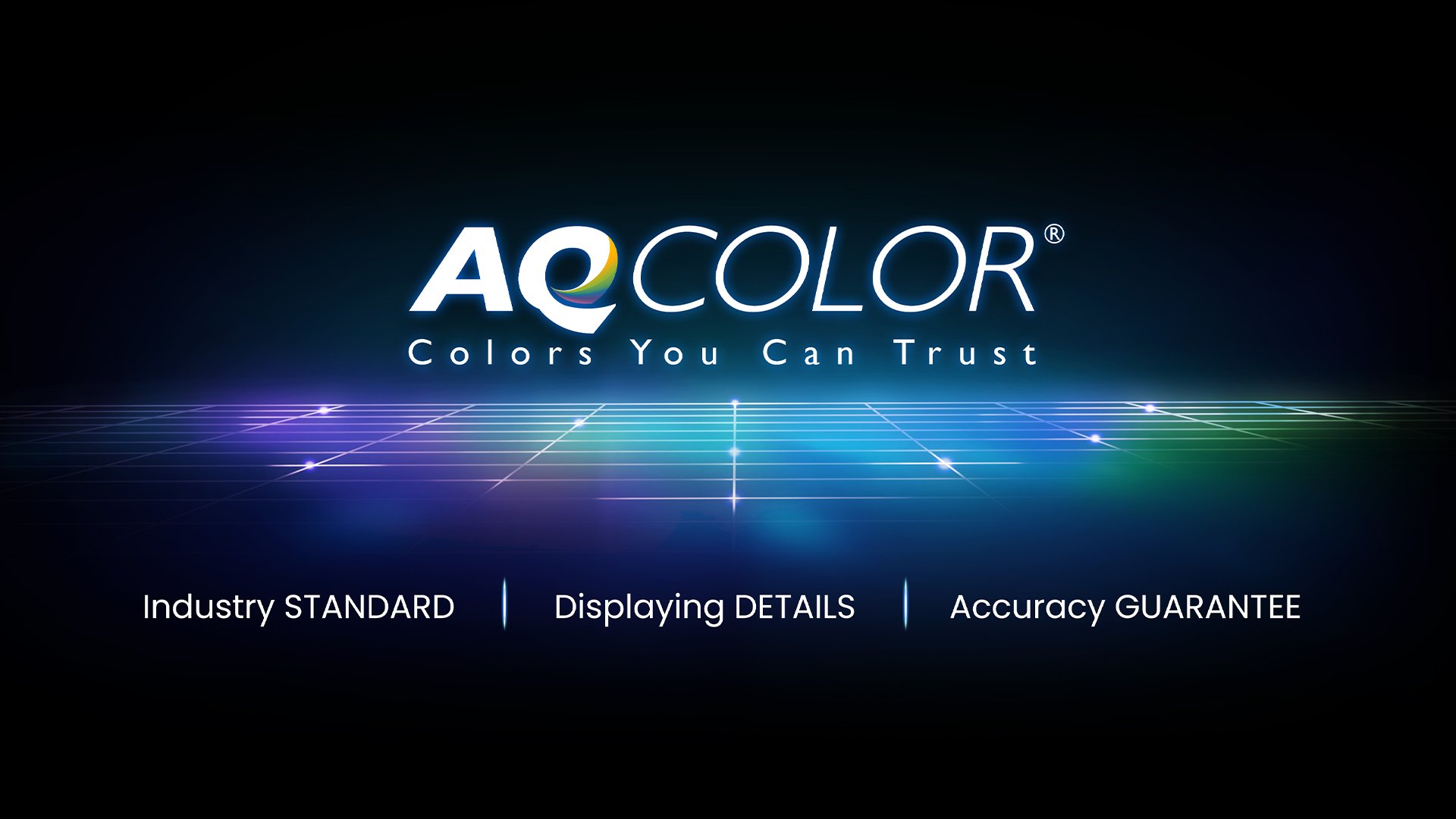
De PD3220U dekt 95% P3, 100% sRGB- en 100% Rec.709-kleurruimtes en heeft een geweldige Delta E ≤ 3 voor uitmuntende accuraatheid en absolute kleurzekerheid.
Met authentieke kleuren en consistente luminescentie over het hele beeld, zorgt de BenQ monitor voor nauwkeurige weergave dankzij de precieze afstelling van honderden subregio's. Deze innovatieve technologie garandeert uiterst betrouwbare beeldgetrouwheid.
Zonder

KVM Switch
De KVM-schakelaar koppelt automatisch met ingangssignalen. Klik eenmaal om tussen systemen te wisselen via Hotkey Puck G2 om de efficiëntie te verhogen.
Hotkey Puck G2
Hotkey Puck G2 maakt het navigeren door scherminstellingen en -functies een fluitje van een cent.
PIP / PBP
Gebruik split-screen. Met Picture In Picture (PIP) en Picture By Picture (PBP) kun je je workflow aanpassen.
USB-C
De USB-C-poort biedt bliksemsnelle video-/audio-/gegevenstransmissie en een vermogen van 65 W.
Display Pilot
Met de Display Pilot-software heb je toegang tot ontwerpvriendelijke functies voor gemak en efficiëntie. *Apple M1-platform wordt ondersteund


Low Blue Light
Low Blue Light filtert schadelijk licht voor de bescherming van jouw ogen.
Flicker-Free™
Flicker-Free™ elimineert de schermflikkering die vaak voorkomt bij langdurige weergave op traditionele LCD-monitors.
Schermgrootte
27 inch
31.5 inch
34 inch
Kleurengamma
100% sRGB, 100% Rec.709, 95% P3
100% sRGB, 100% Rec.709, 95% P3
100% sRGB, 100% Rec.709, 98% P3
Resolutie (max)
3840x2160
3840x2160
3440x1440
Delta E(avg)
≤3
≤3
≤3
HDR
HDR10, VESA DisplayHDR 400
HDR10
HDR10, VESA DisplayHDR 400
FAQ
Downloaden
FAQs
Browse all related FAQsWhat are the benefits that P3 color space offers?
P3 is a common color space for digital movie projection, offering a much wider gamut of colors than standard RGB and capable of displaying more colors. Please click and follow the instructions below, or read on to learn more about this topic.